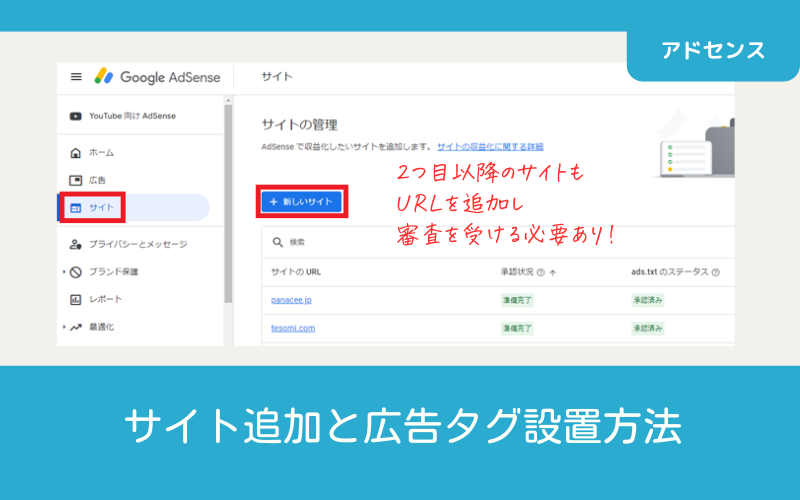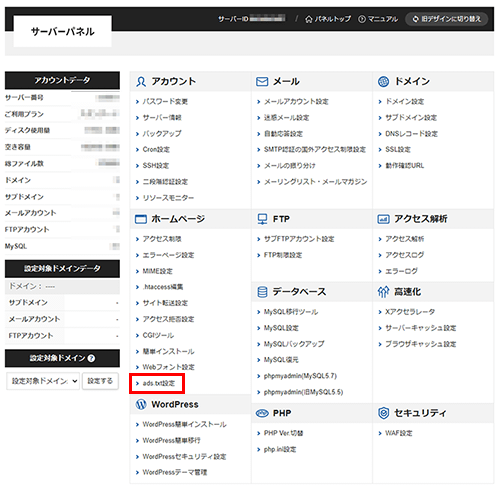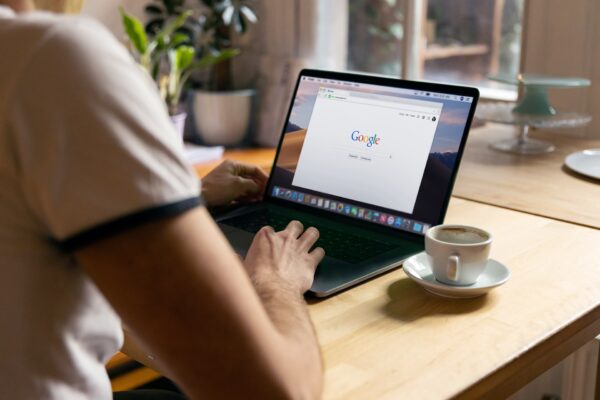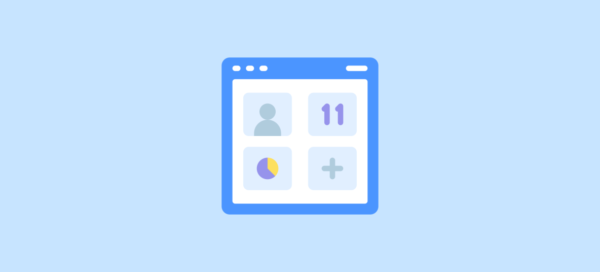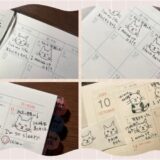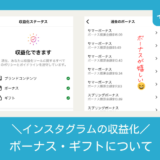この記事には広告を含む場合があります。記事内で紹介する商品を購入することで、当サイトに売り上げの一部が還元されることがあります。
1つ目のサイトでアドセンスの審査に合格したとしても、2つ目(別のドメイン)のサイトにアドセンスを設置したい場合は、新たにサイト追加をして審査を受ける必要があります。
スポンサーリンク
①サイトを追加する
アドセンスの管理画面にログインし、左メニュー『サイト』から『新しいサイト』を追加してください。
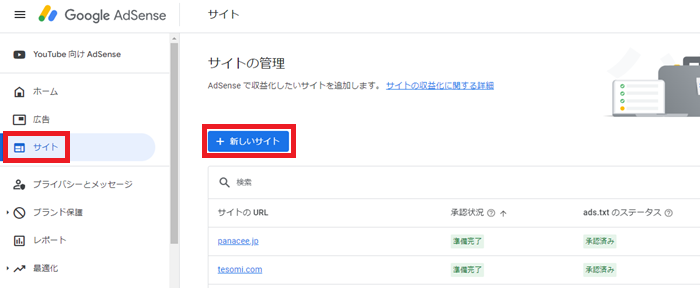
新しいサイトを柄すると、承認状況が『準備中』となります。審査は数日かかり、合格すればメールで案内が来ると思います。>来ないかも?昔のことなので覚えてない(・∀・)
『準備中』から『準備完了』となれば、広告設定ができるようなります。『審査が必要』となっていたら、再審査をリクエストできますし、『要確認』となれば、今の状態では審査が通らないってことなので、サイトを見直し再審査リクエストです。
②ads.txtを設置する
『準備完了』となったら、『ads.txt』を設置する必要があります。
たぶん、「ads.txtを設定してください。」のメッセージがでて、adsテキストのタグがコピペできるはず。
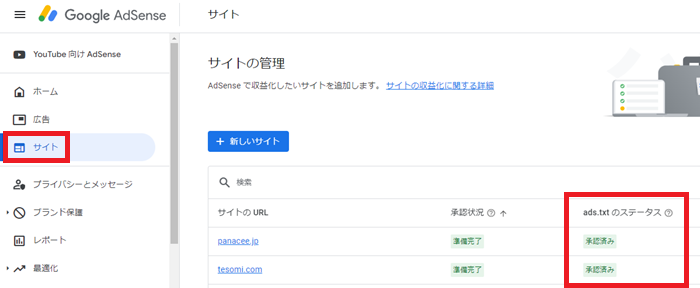
通常は、そのadsテキストをメモ帳にコピペして、『ads.txt』で保存し、サーバーにアップすればOKです。
さくらサーバーの場合は、管理画面からads.txtを追加できます。
無料テーマ|Cocoonの場合
Cocoonには、Cocoon設定画面の『広告』タブに、『ads.txt』の設定欄があります。>便利!
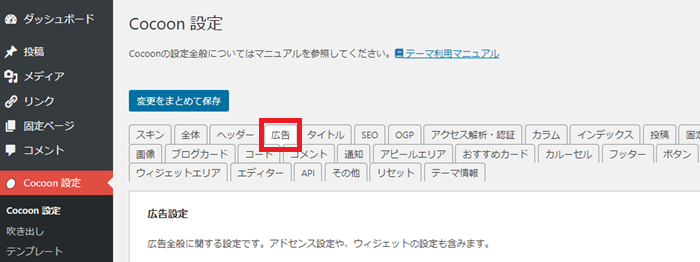

↓こちらを参考に、ads.txtを設定してください。
スポンサーリンク
③アドセンス(広告)のタグ発行→サイトに設定
サイトが『準備完了』となり、『ads.txt』も設定できたら、いよいよ広告タグの発行→設定です。
自動広告は一旦オフに
新しいサイトはページ数もアクセス数も少ないので、自動広告は一旦オフにしておくのが無難です。>たぶん、初期設定でONになっているはず。
自動広告をオン(表示タイプ・場所を設定できる)していると、文章の前後関係なく広告が差し込まれたりするので、とても読みづらくなり、離脱の原因にもなるので、サイトの初期は自動広告はオフで良いです。
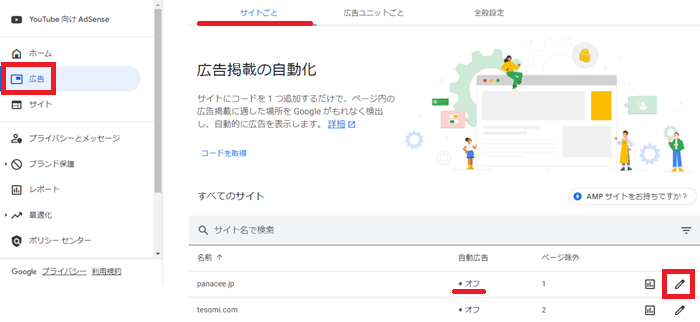
広告ユニットの種類
広告ユニットは数種類ありますが(↓これは私の画面)、人により選べる広告ユニットの種類が違います。
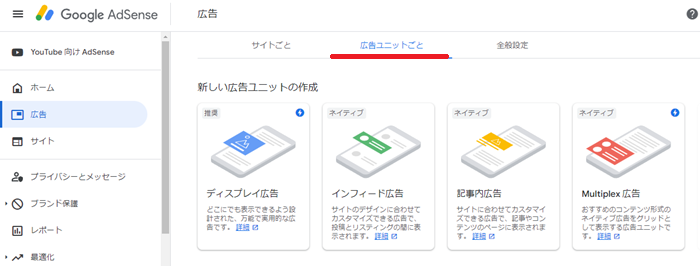
基本は、『ディスプレイ広告』『インフィード広告』『記事内広告』の3種類があると思います。
どこの場所でも『ディスプレイ広告』でOKなんですが、細かく設定したい場合、タイプを分けると良いです。
有料テーマ|SANGOの場合
SANGOの場合、『ディスプレイ広告』はウィジェットで表示場所を設定していきます。
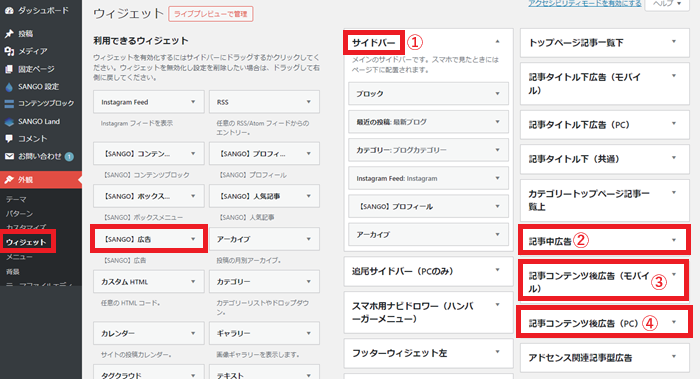
利用できるウィジェットから『[SANGO]広告』ウィジェットを、
- サイドバーに『ディスプレイ広告』
- 記事中広告に『記事内広告』
- 記事コンテンツ後広告(モバイル)に『ディスプレイ広告』
- 記事コンテンツ下広告(PC)に『ディスプレイ広告』
各場所に追加し、広告タグをコピペしていってください。
わざわざ4種類の広告タグを発行する理由は、広告タグに名前がつけられるので、後々、どこの広告がクリックされたか?が分かるようにするためです。
面倒くさい人は、ディスプレイ広告1つ、記事内広告1つで使いまわしてOKです。
SANGO|インフィード広告
インフィード広告(記事一覧の中に自動で差し込まれる広告)だけは、SANGO設定→広告設定で設定していきます。
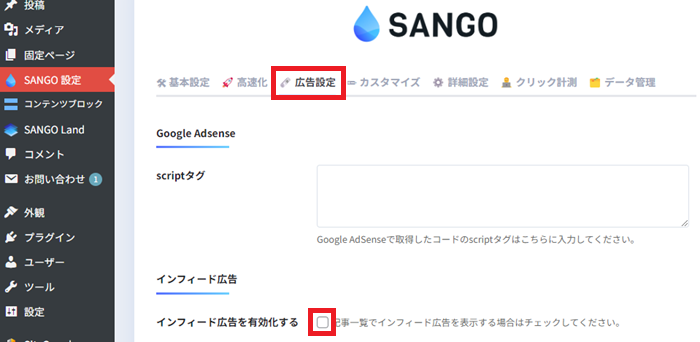
無料テーマ|Cocoonの場合
Cocoonは、1つの広告タグの設定だけでOKです。ディスプレイ広告で広告タグを発行してコピペしましょう。
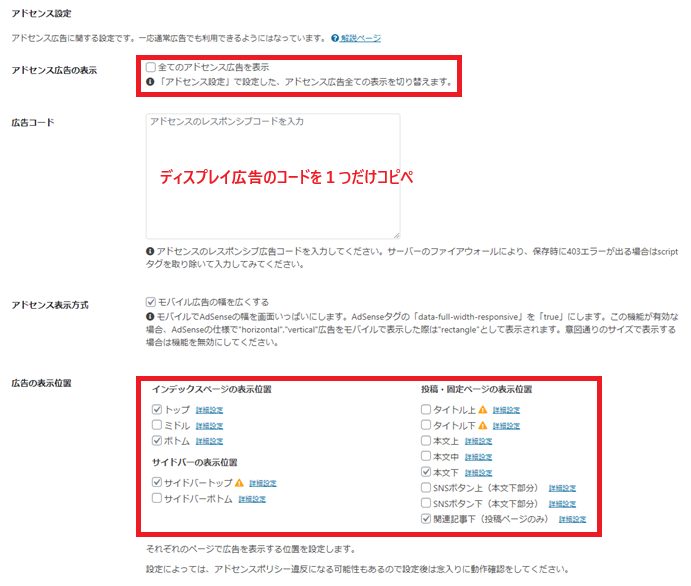
広告は、すぐには表示されない
設定後、表画面を見てみれば、真っ白の空白になっている場合がありますが、焦る必要は無し。
広告タグ設定後、すぐには表示されず、表示までに少し時間がかかるので、設定したら気にせずに、ブログの1つでも書きましょう!
翌日になっても表示されていなければ、設定にミスが無いか見直してください。
スポンサーリンク